- Hvis Windows 10-apper lukkes når du minimerer dem, kan det være på grunn av utdaterte drivere.
- En mulig løsning er å kjøre Windows Store Apps feilsøking fra innstillingene.
- Alternativt kan du kjøre en skanning som fikser Windows-korrupsjonsproblemer.
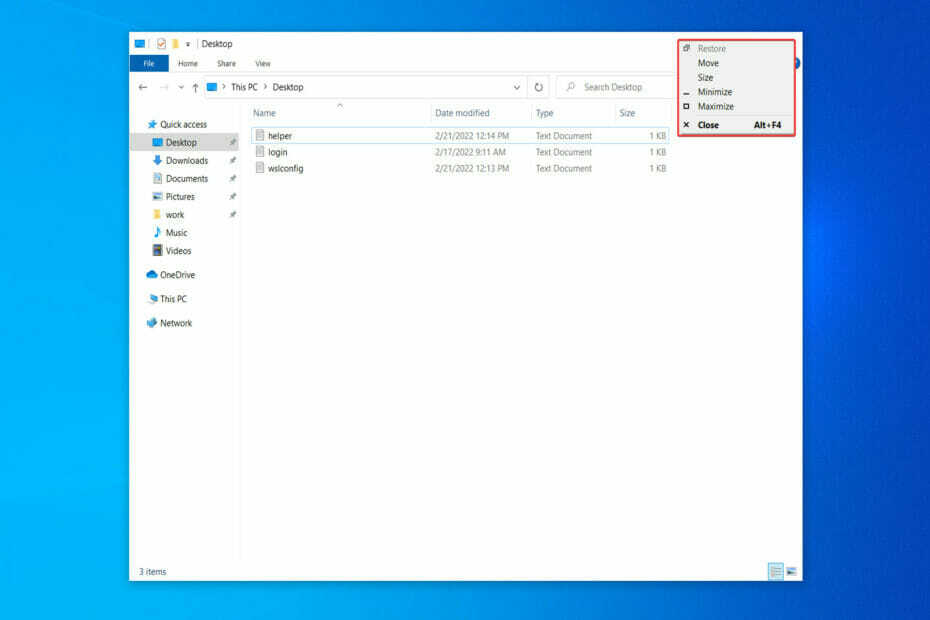
XINSTALLER VED Å KLIKKE LAST NED FILEN
Denne programvaren vil reparere vanlige datamaskinfeil, beskytte deg mot filtap, skadelig programvare, maskinvarefeil og optimalisere PC-en for maksimal ytelse. Løs PC-problemer og fjern virus nå i tre enkle trinn:
- Last ned Restoro PC Repair Tool som følger med patentert teknologi (patent tilgjengelig her).
- Klikk Start søk for å finne Windows-problemer som kan forårsake PC-problemer.
- Klikk Reparer alt for å fikse problemer som påvirker datamaskinens sikkerhet og ytelse
- Restoro er lastet ned av 0 lesere denne måneden.
Evnen til å minimere og maksimere programmer lar deg rense Windows 10-skrivebordet og konsentrere deg om applikasjonene du bruker for øyeblikket. Høres viktig ut, ikke sant? Det er det, og dermed vil vi vise deg hvordan du raskt fikser appene lukket når feilen er minimalisert.
Når du maksimerer eller minimerer et vindu, er det en rekke alternativer tilgjengelig, noen av dem er så enkle som å klikke eller trykke på en knapp, mens andre krever bruk av et tastatur. Det er opp til deg å velge hvilken du vil bruke avhengig av omstendighetene.
Hvis du minimerer et program, skjuler det vinduet fra skrivebordet uten å avslutte programmet. På oppgavelinjen vil du se et ikon for det aktuelle programmet.
Du kan raskt gjenopprette det minimerte vinduet til dets tidligere tilstand og bringe det tilbake til syne slik at du kan fortsette å bruke det mens det er minimert.
Mens, hvis du maksimerer et program, utvides vinduet til å fylle hele skjermen på din stasjonære datamaskin. En maksimert applikasjon tar opp hele tilgjengelig skjermplass, med unntak av oppgavelinjen.
Følg med da vi vil se hvordan du kan minimere eller maksimere en app, og deretter hoppe inn i listen over løsninger for å fikse Windows 10-appene som lukkes når problemet er minimert.
Hvordan kan jeg minimere eller maksimere apper i Windows 10?
Minimering og økning av applikasjoner kan se ut til å være diametralt motsatte oppgaver. Det er imidlertid viktig å huske at det er en overgangstilstand mellom dem: når appen vinduet vises, men tar ikke opp hele skjermen, og du har muligheten til å flytte og endre størrelse den.
Alternativet for å minimere eller maksimere vinduer er ikke lenger tilgjengelig mens du bruker Windows 10 i nettbrettmodus fordi alle apper starter og forblir fullstendig utvidet.
For å minimere eller maksimere et appvindu, er den mest kjente tilnærmingen å klikke på Minimer eller Maksimer-knappen i tittellinjen til programmet.
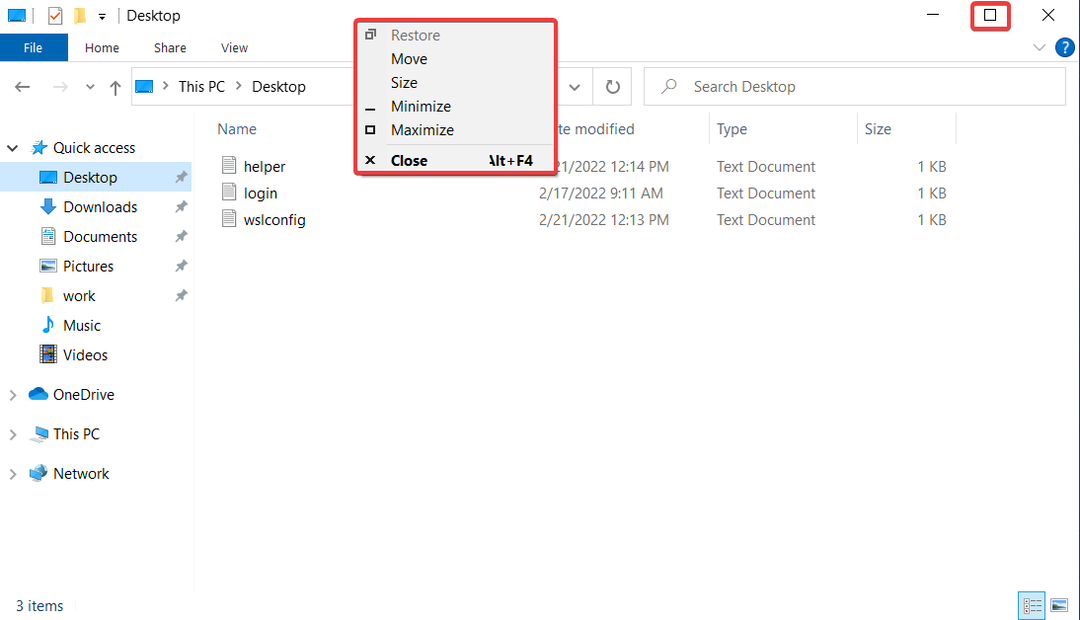
Alle Windows 10-apper, så vel som de aller fleste skrivebordsapplikasjoner, viser disse knappene i øverste høyre hjørne av vinduets tittellinje, nær X-en som brukes til å lukke vinduer.
Du kan også redusere og maksimere apper ved å velge dem fra tittellinjemenyen. Hvis du foretrekker å bruke musen, høyreklikker du på tittellinjen i et vindu for å få frem menyen. Deretter, avhengig av hva du ønsker å oppnå, velger du et alternativ fra rullegardinmenyen.
Gjenopprett-knappen i denne menyen kan også brukes til å bringe tilbake et vindu til sin forrige størrelse og plassering på skjermen hvis det har blitt endret i forrige trinn.
Eksperttips: Noen PC-problemer er vanskelige å takle, spesielt når det kommer til ødelagte depoter eller manglende Windows-filer. Hvis du har problemer med å fikse en feil, kan systemet ditt være delvis ødelagt. Vi anbefaler å installere Restoro, et verktøy som skanner maskinen din og identifiserer hva feilen er.
Klikk her for å laste ned og begynne å reparere.
De Alt + Mellomromstasten tastatursnarveien kan også brukes til å åpne tittellinjemenyen som et alternativ.
Hvis du vil minimere eller maksimere vinduet umiddelbart etter at tittellinjemenyen vises, trykk ganske enkelt på N eller X tastene på tastaturet. Hvis vinduet har blitt utvidet, trykk på R tasten på tastaturet for å få det tilbake til sin opprinnelige størrelse.
Hvordan kan jeg fikse Windows 10-apper som lukkes når de er minimert?
1. Kjør feilsøkingsprogrammet for Windows Store-appen
- Åpen Innstillinger ved å trykke på Windows + Jeg taster og naviger til Oppdatering og sikkerhet.

- Deretter velger du Feilsøking fra venstremenyen og klikk deretter på Ytterligere feilsøkere.
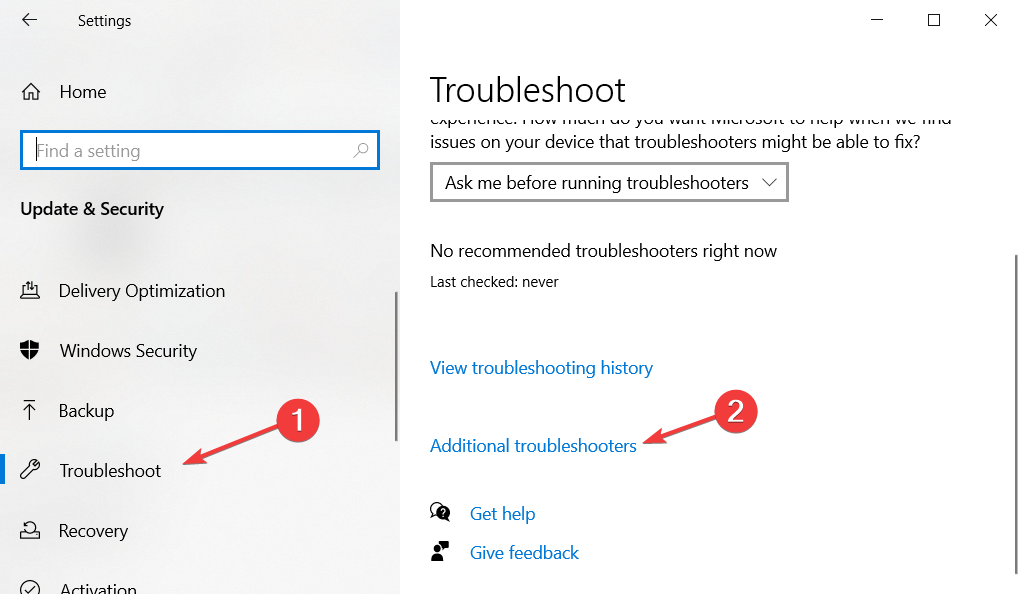
- Rull ned til du møter Windows Store App feilsøking, klikk på den og velg Kjør feilsøkingsprogrammet.
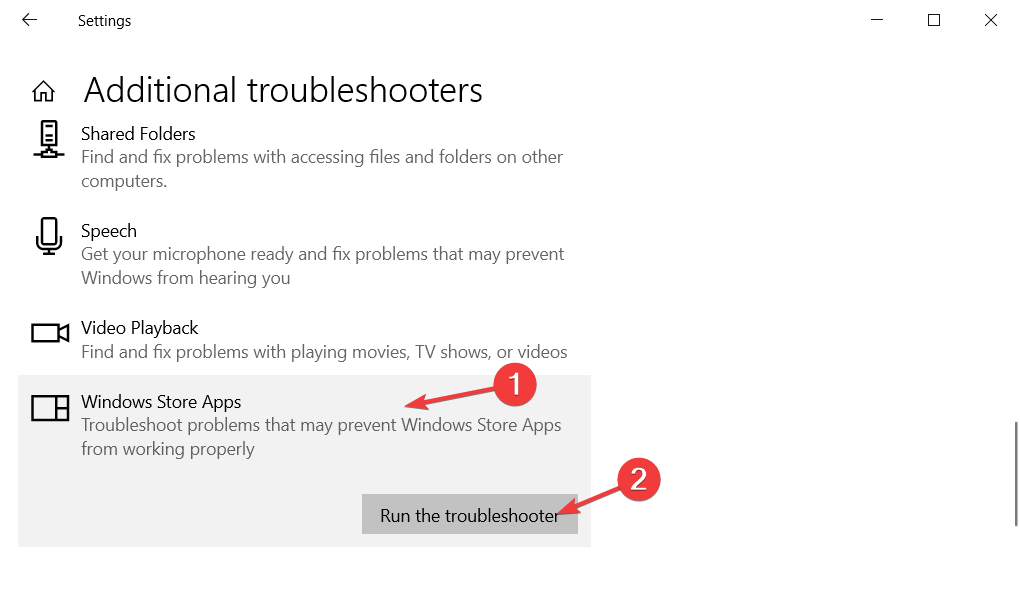
2. Oppdater driverne dine
- Åpen Innstillinger ved å trykke på Windows + Jeg taster og naviger til Oppdatering og sikkerhet.

- Deretter navigerer du til Windows-oppdatering etterfulgt av Se valgfrie oppdateringer.

- Utvid Driveroppdatering og velg alle tilgjengelige, og klikk deretter Last ned og installer.
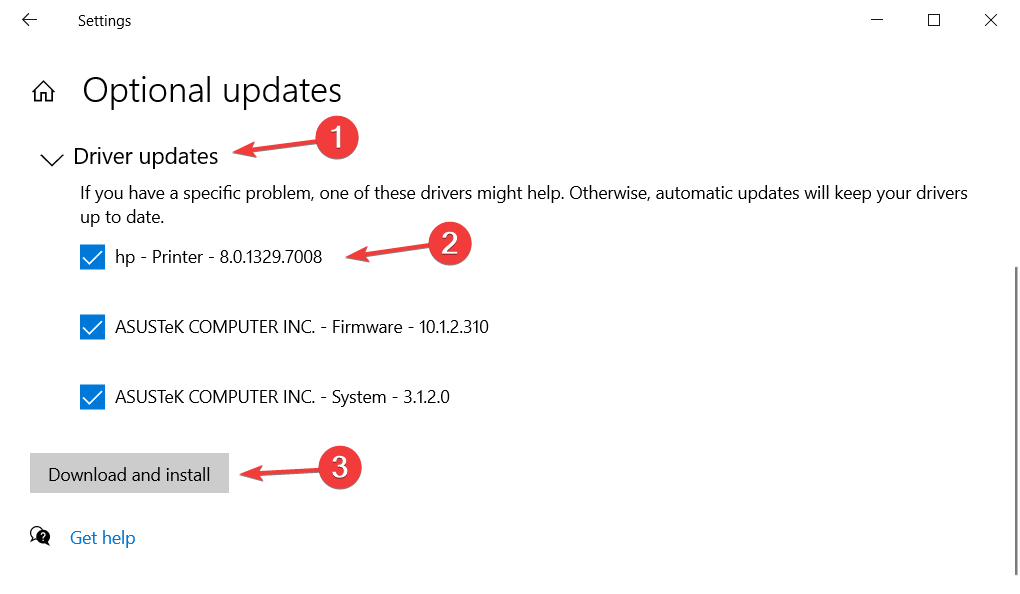
Å holde driverne oppdatert er like viktig som å ha et antivirus installert på datamaskinen. Men hvis du finner deg selv motvillig til å oppdatere dem med jevne mellomrom, kan du bruke tredjepartsprogramvare som automatisk oppdaterer og fikser eventuelle driverrelaterte problemer.
Slik er DriverFix, en lett programvareløsning utviklet spesielt for deg for å holde PC-en i topp driftstilstand uten å kaste bort tid. Den vil oppdatere, fikse og erstatte driverne dine uten at du en gang merker det.
⇒Skaff deg DriverFix
3. Oppdater Windows
- Åpen Innstillinger ved å trykke på Windows + Jeg taster og naviger til Oppdatering og sikkerhet.

- Gå deretter til Windows-oppdatering og sjekk om du har noen tilgjengelige Windows-oppdateringer å utføre. Her får jeg muligheten til å oppgradere til Windows 11, og under den har jeg Windows 10-oppdateringer som jeg kan installere uten å oppgradere til det tidligere OS.
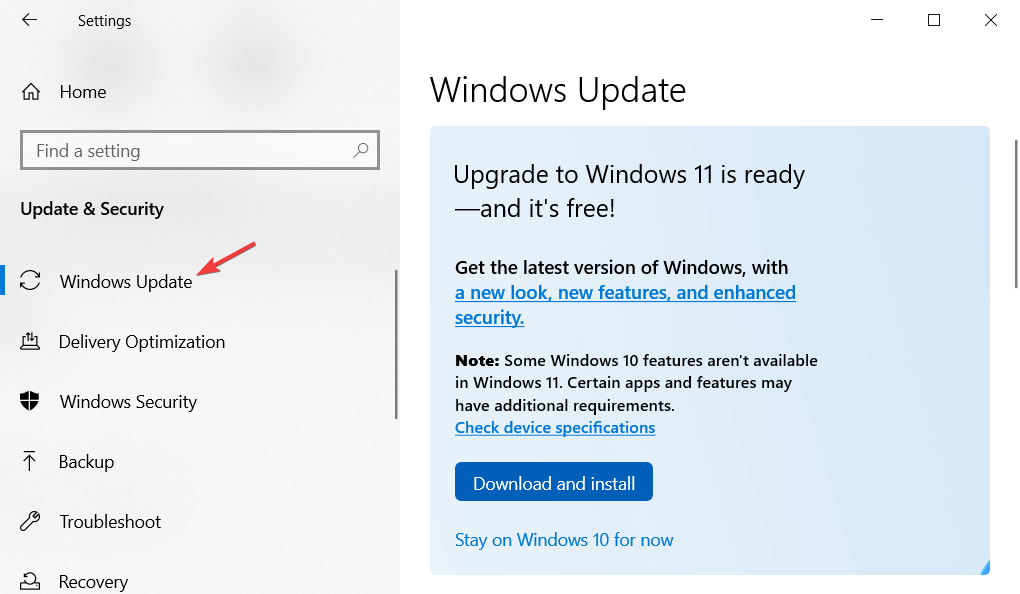
Hvis du bestemmer deg for å oppgradere til Windows 11, sjekk ut vårt innlegg om de 11 beste funksjonene i Windows 11 som du trenger å vite.
Alternativt bør du ta en titt på 10+ beste Windows 11-tips og triks for å strømlinjeforme operativsystemet ditt og få det beste ut av det.
- Fix: Windows Feilsøking har sluttet å fungere
- Slik bruker du feilsøkingsprogrammet for Windows Update i Windows 10 og 11
4. Kjør DISM
- Åpne Windows søkefunksjon og skriv inn cmd. Høyreklikk på det øverste resultatet og velg Kjør som administrator.
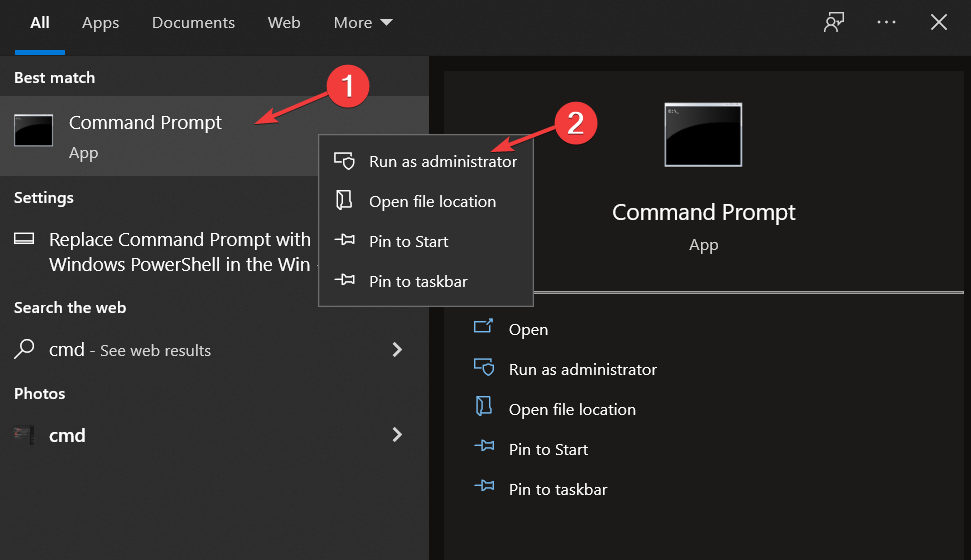
- Skriv eller lim inn følgende kommando for å fikse eventuelle Windows-korrupsjonsfeil, hvis det er noen, og trykk Tast inn:
DISM.exe /Online /Cleanup-image /Restorehealth
Hvis du trenger ytterligere hjelp til å løse Windows 10-appene lukkes når de er minimert, sjekk ut vår guide for hvordan du stopper Windows 10 fra å lukke programmer uten forvarsel.
Var denne veiledningen nyttig for deg? Legg igjen en kommentar i seksjonen nedenfor og fortell oss hva du synes. Takk for at du leste!
 Har du fortsatt problemer?Løs dem med dette verktøyet:
Har du fortsatt problemer?Løs dem med dette verktøyet:
- Last ned dette PC-reparasjonsverktøyet vurdert Great på TrustPilot.com (nedlastingen starter på denne siden).
- Klikk Start søk for å finne Windows-problemer som kan forårsake PC-problemer.
- Klikk Reparer alt for å fikse problemer med patentert teknologi (Eksklusiv rabatt for våre lesere).
Restoro er lastet ned av 0 lesere denne måneden.


![Kan ikke initialisere Steam API [Steam-feil løst]](/f/83bb2f5f0fc594ff142d37c517cb5a7f.webp?width=300&height=460)